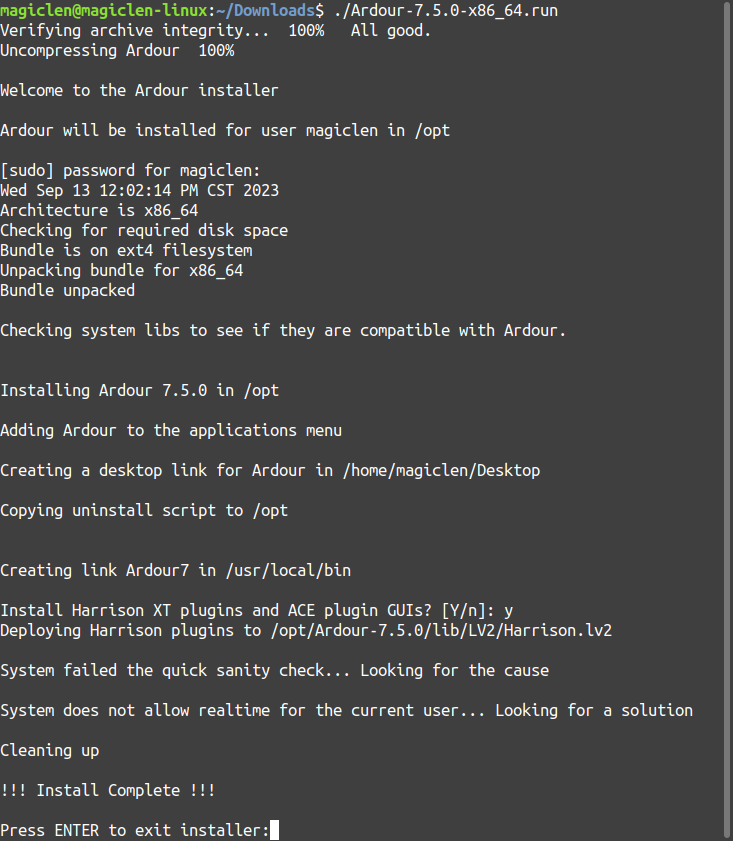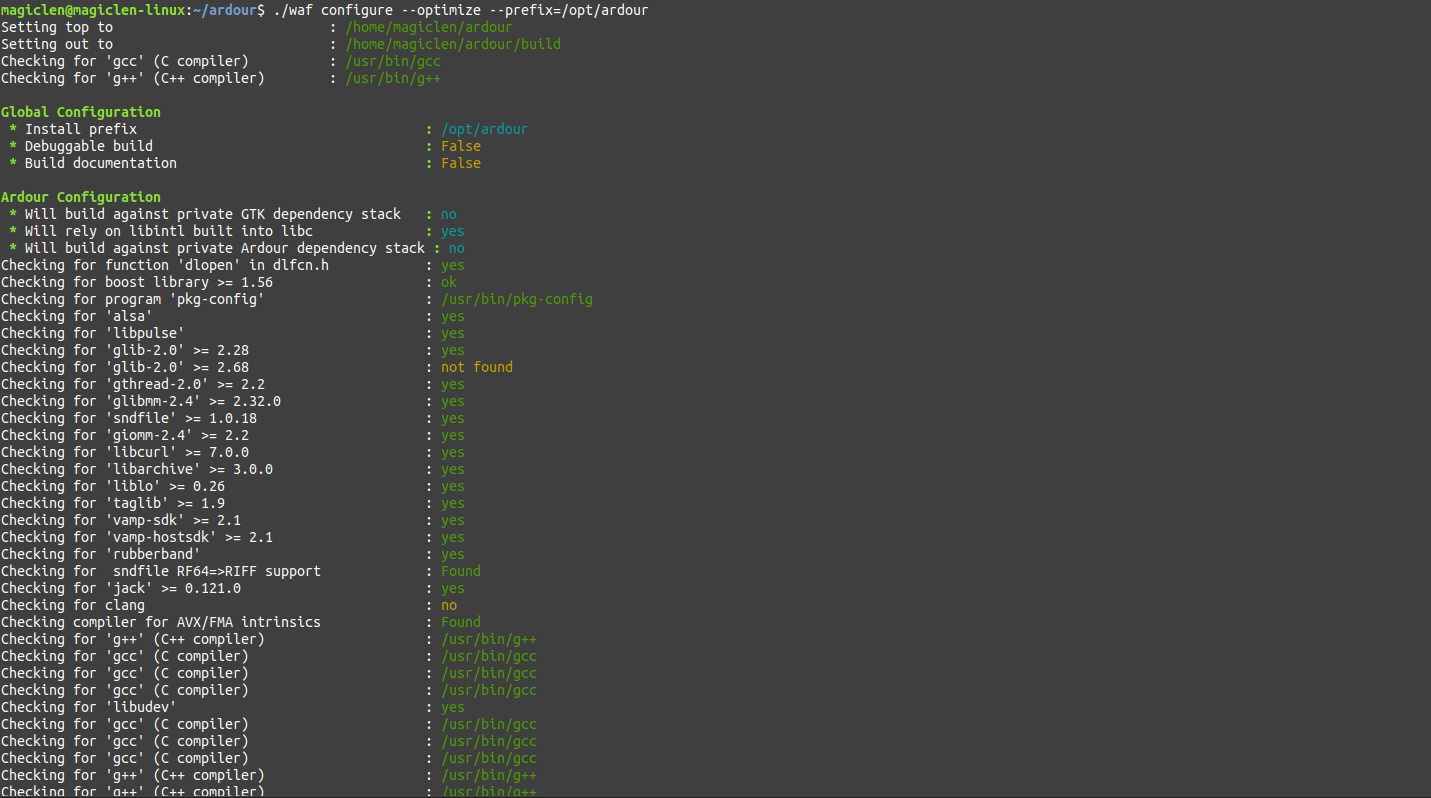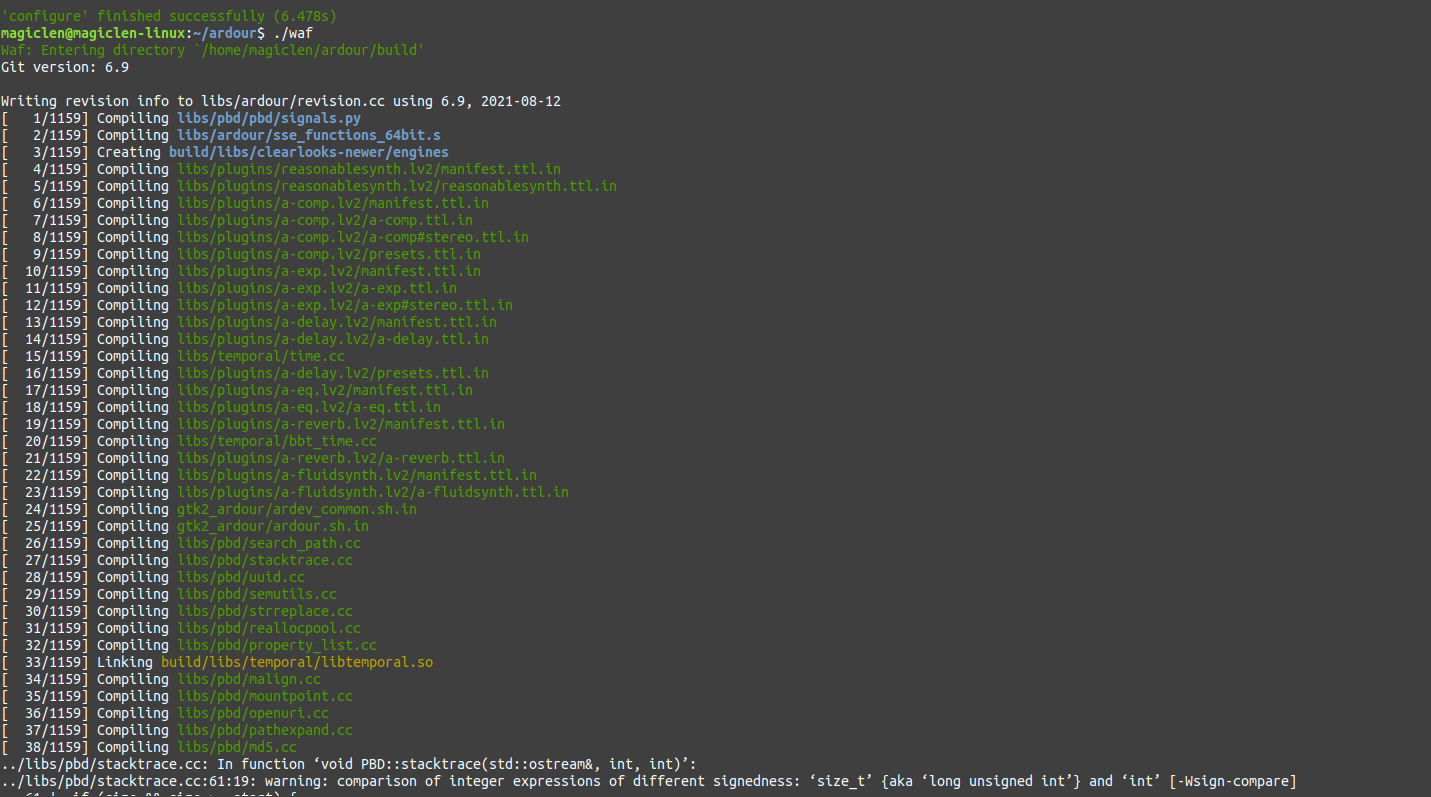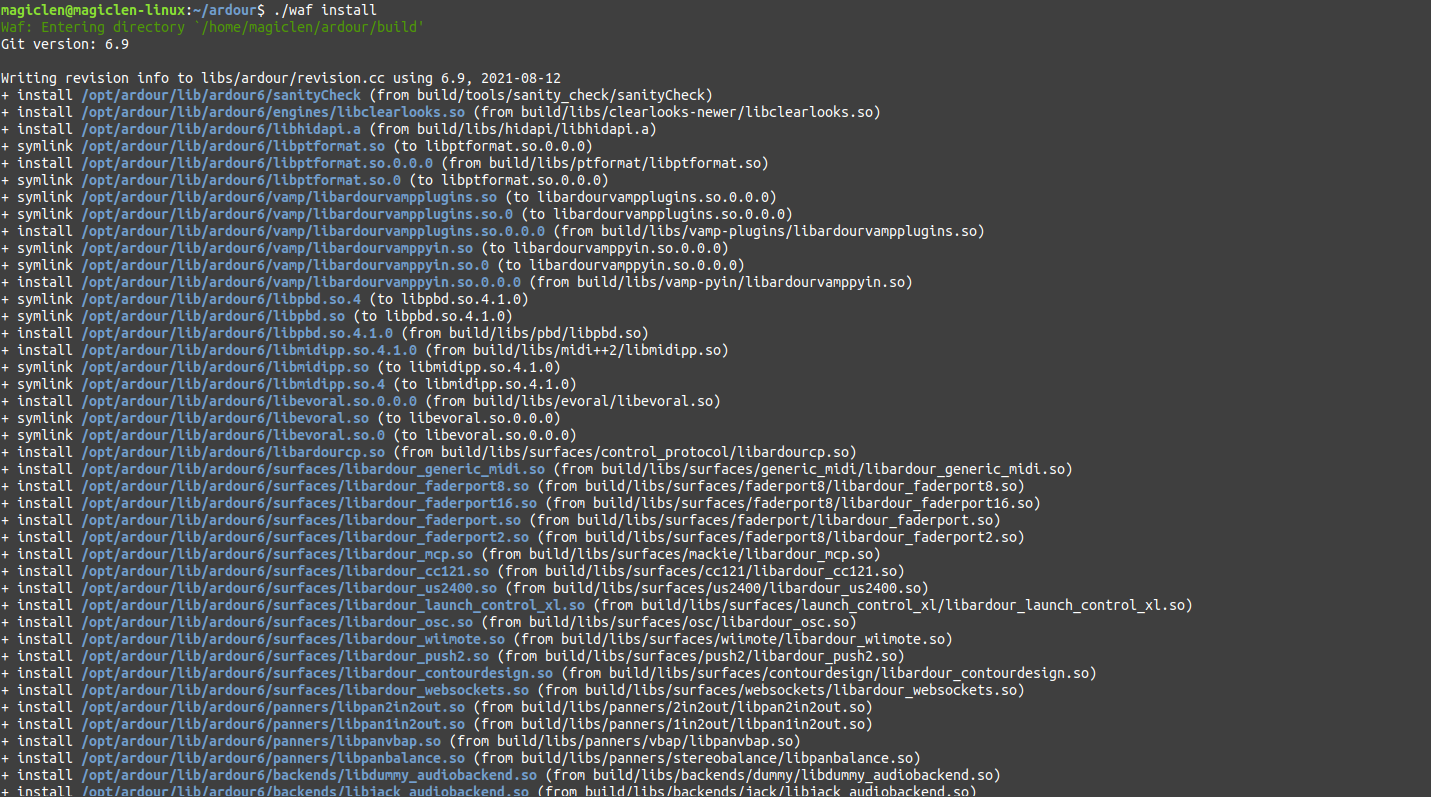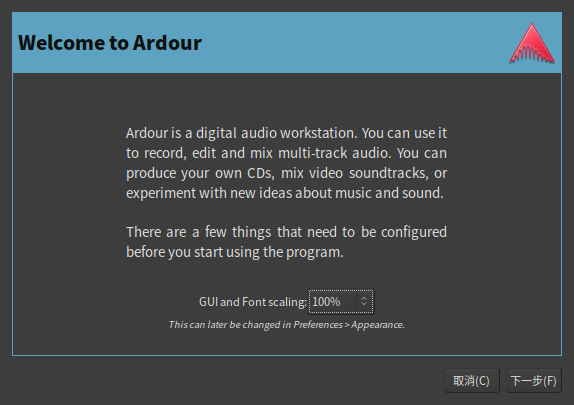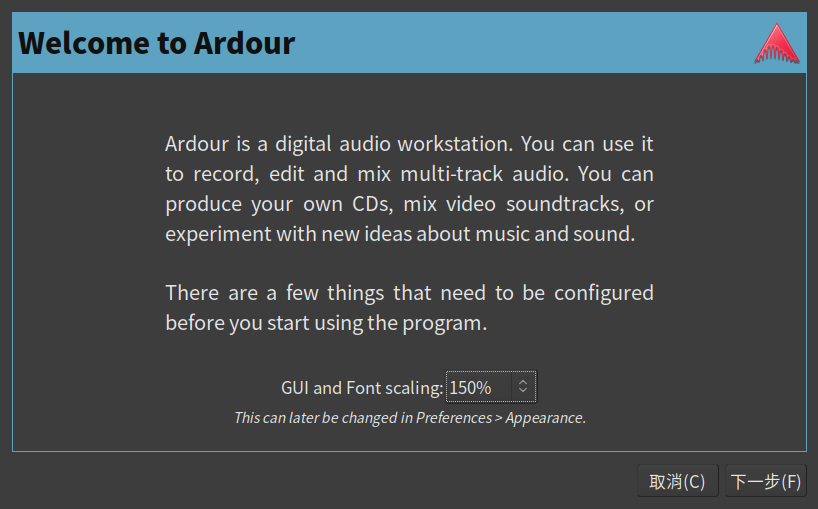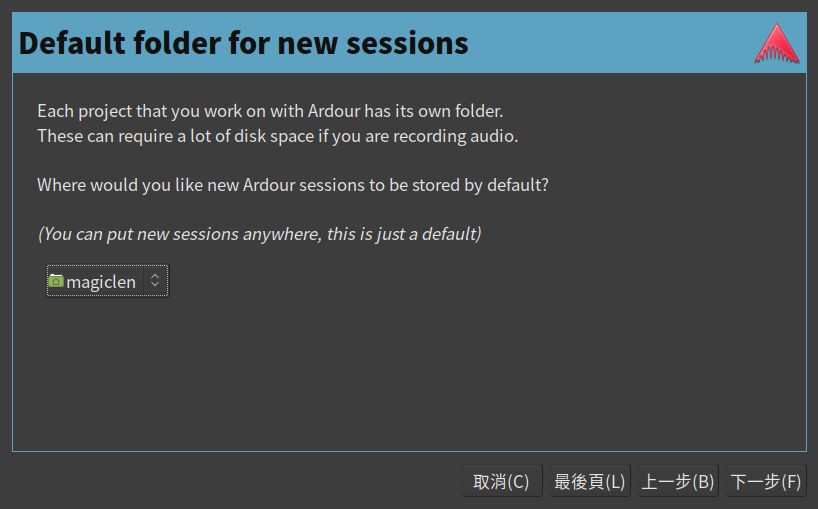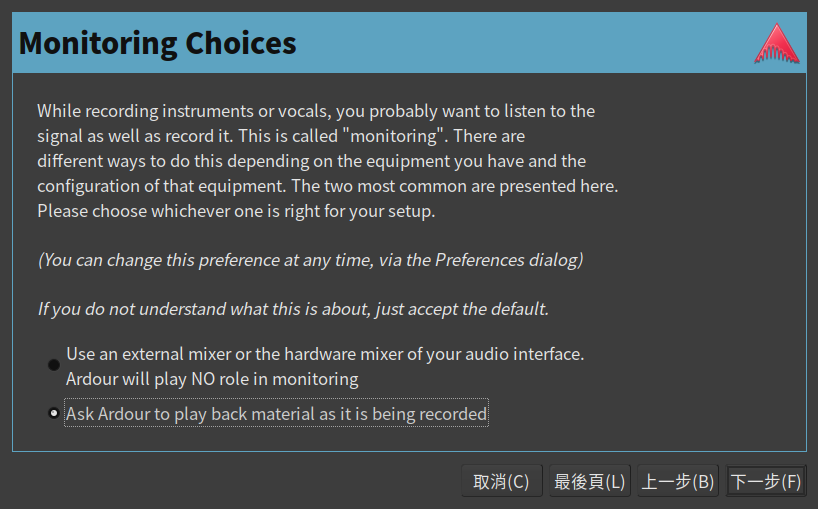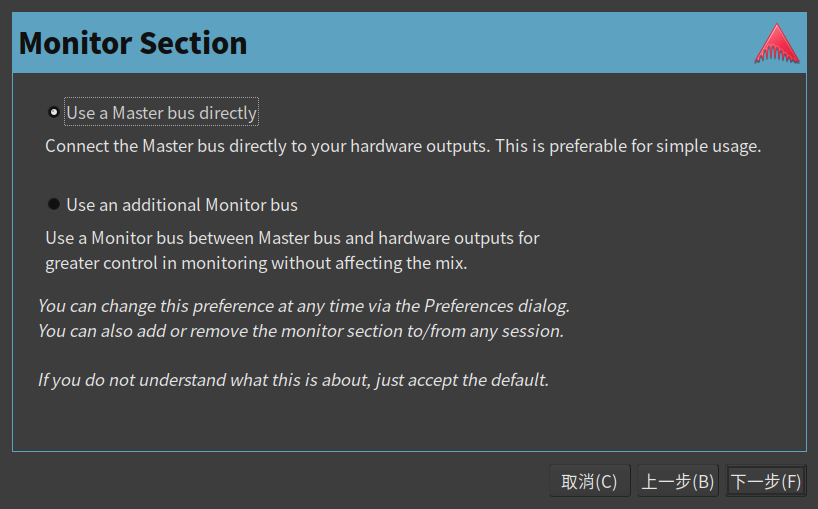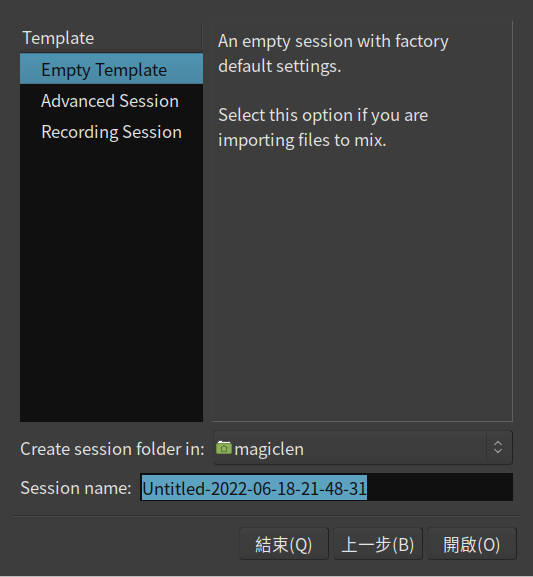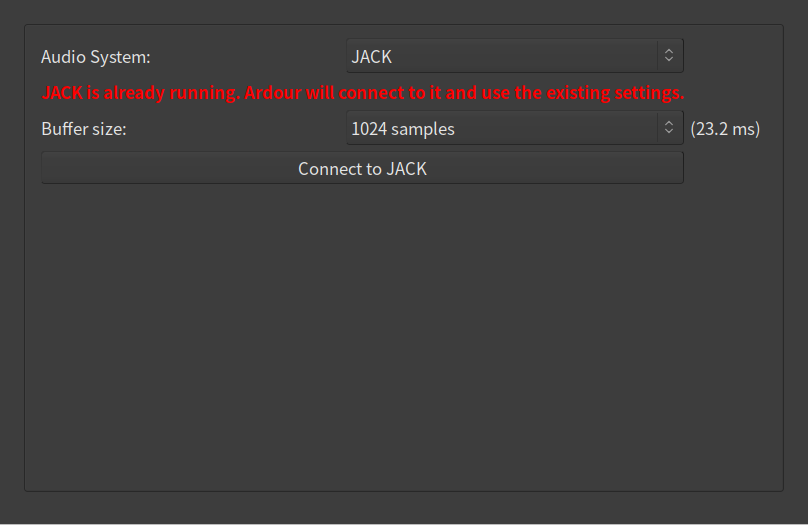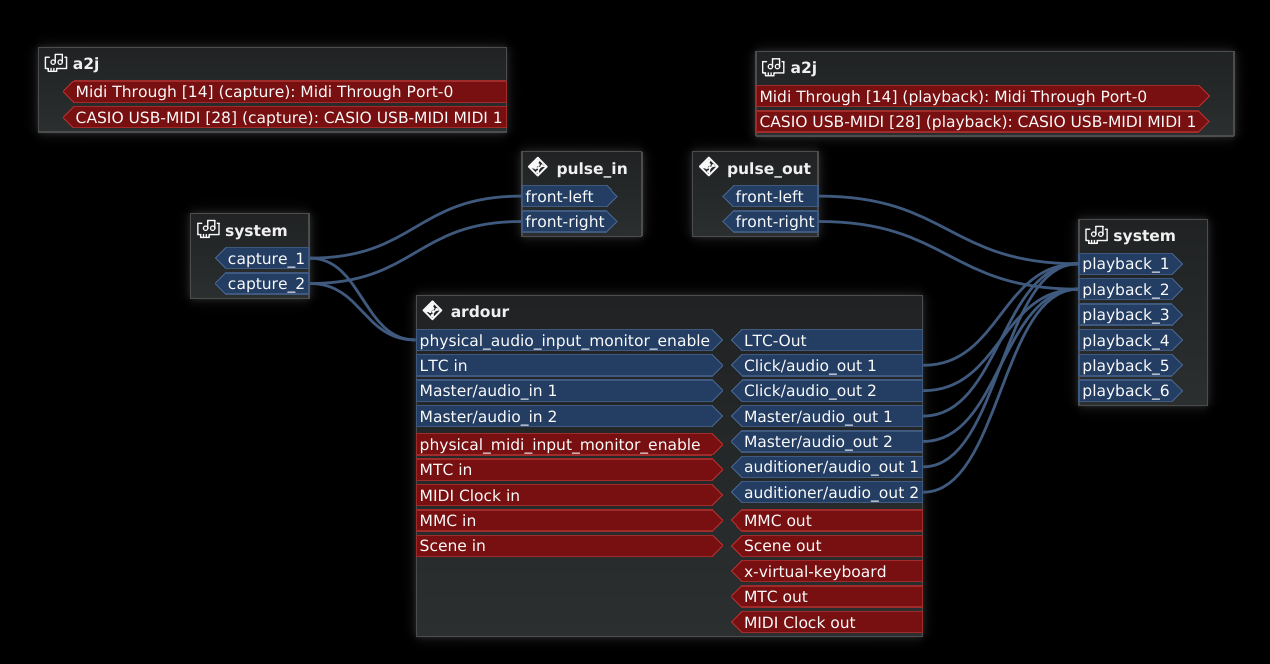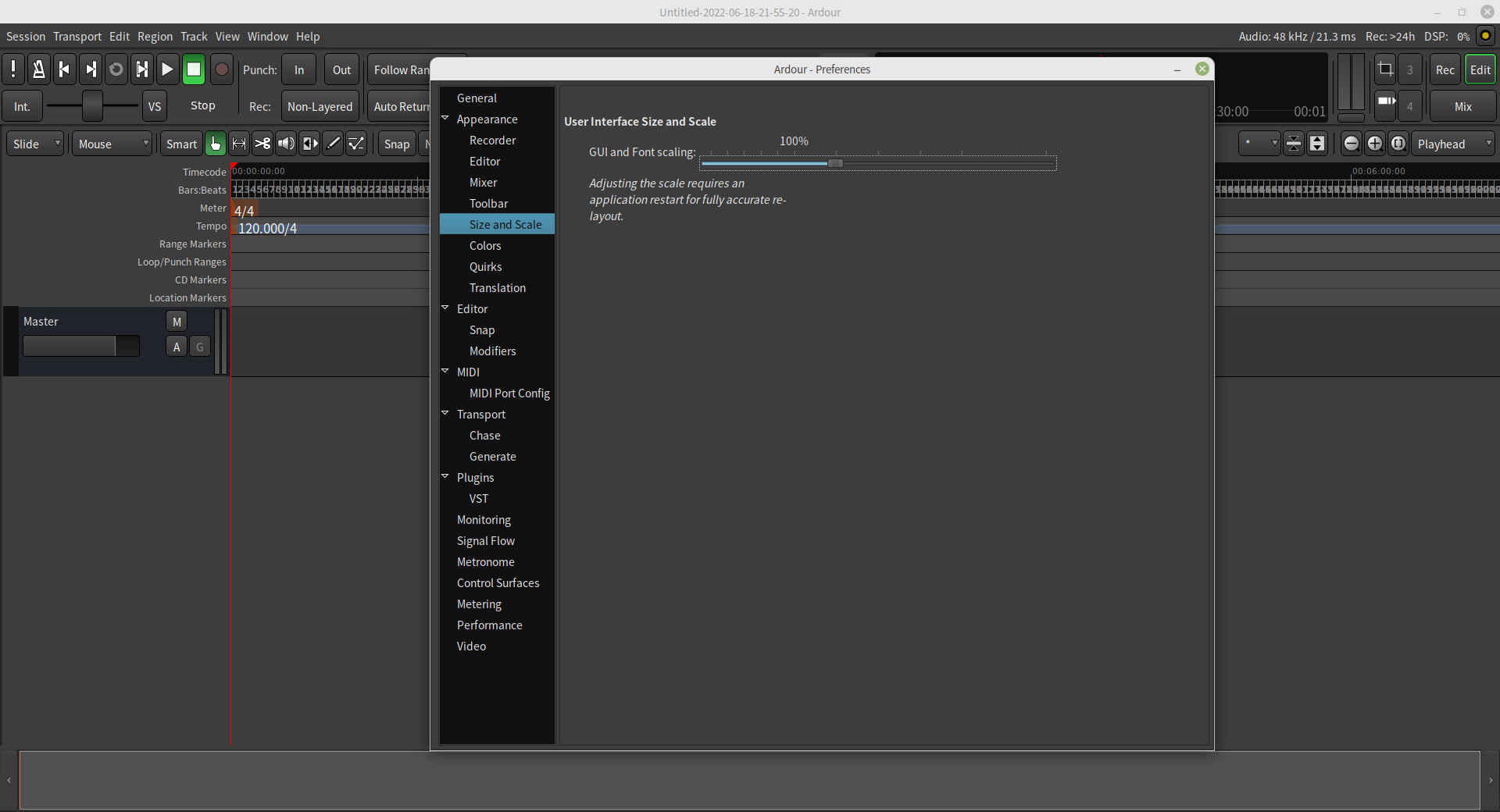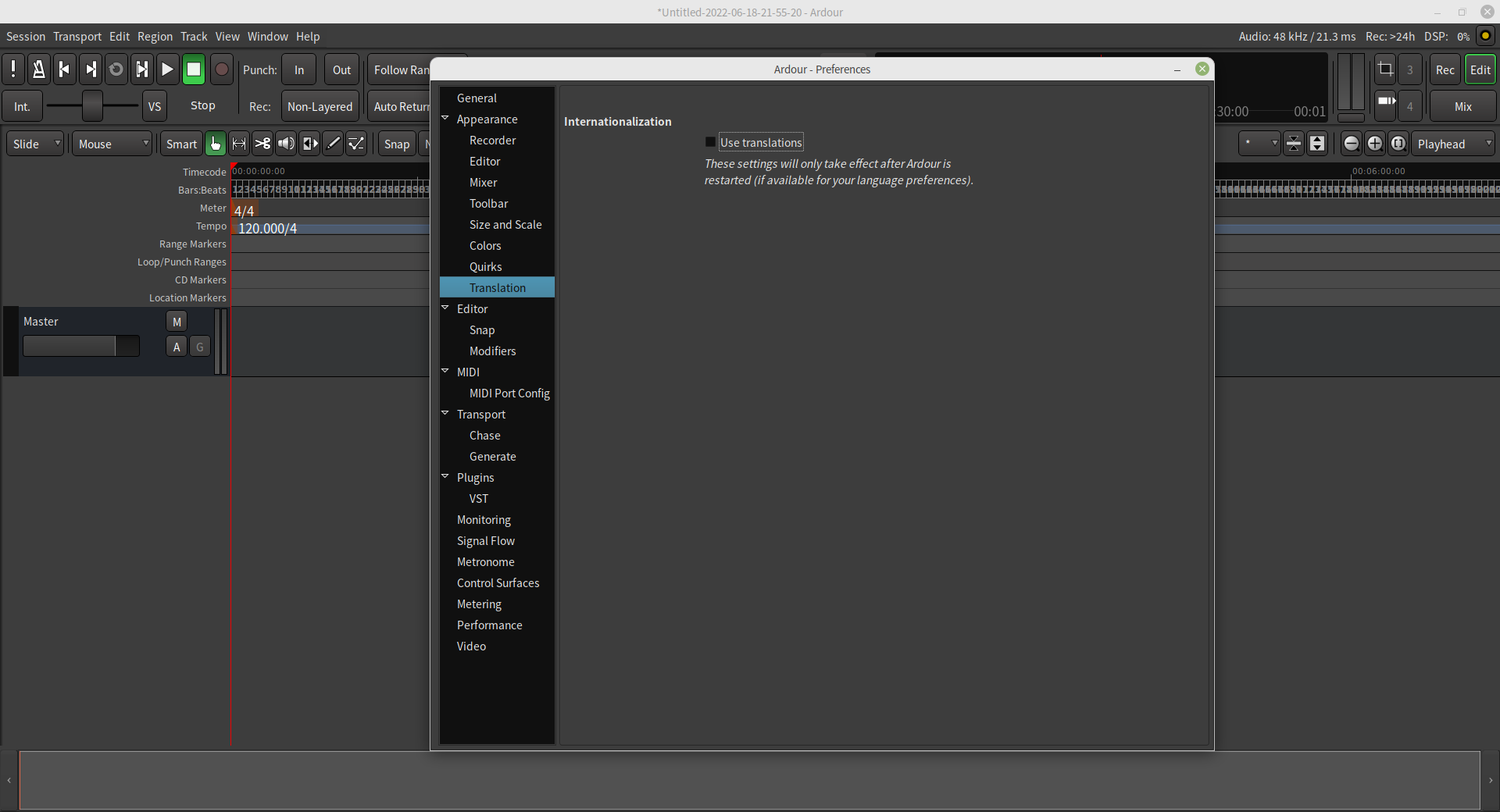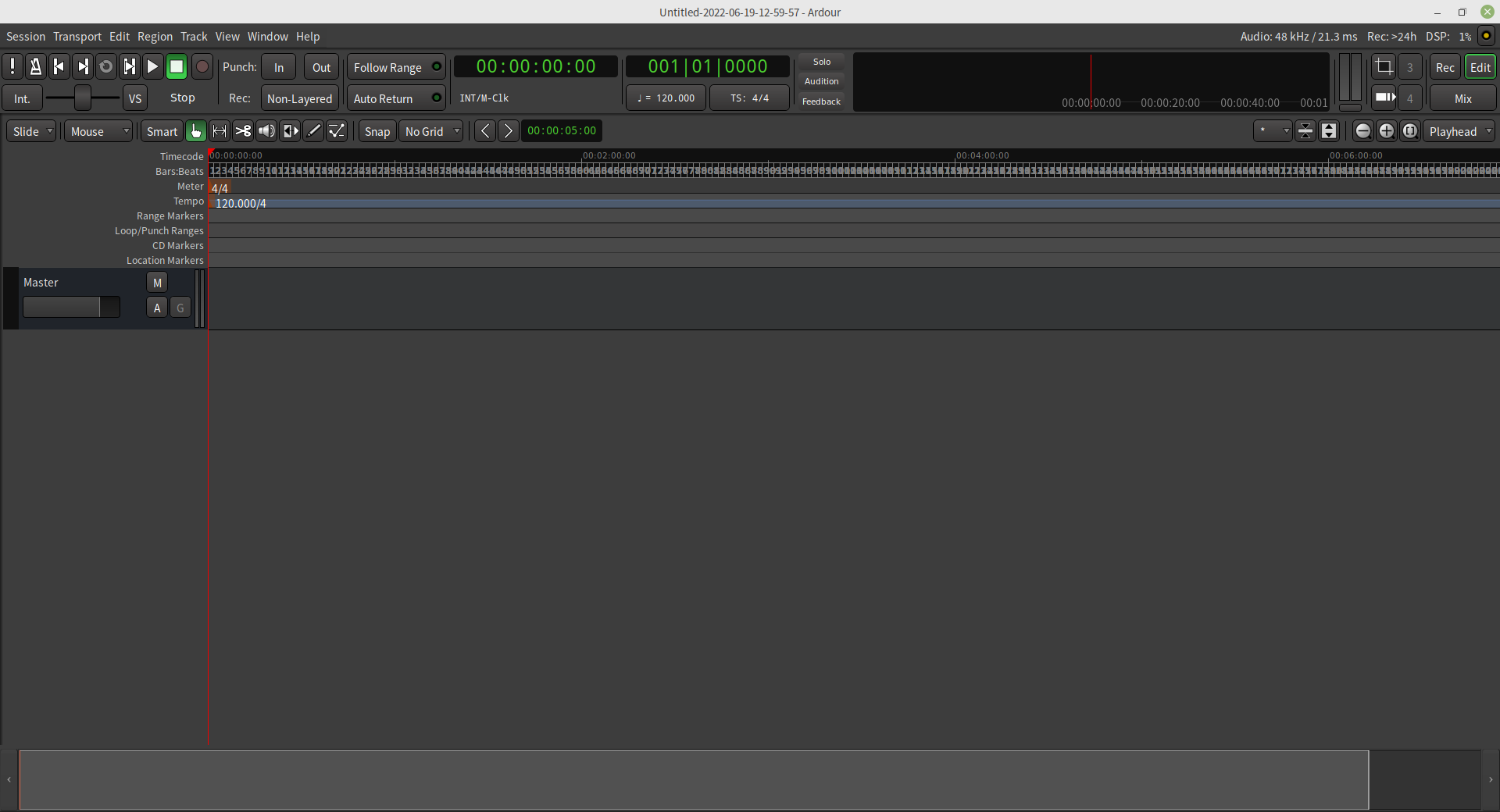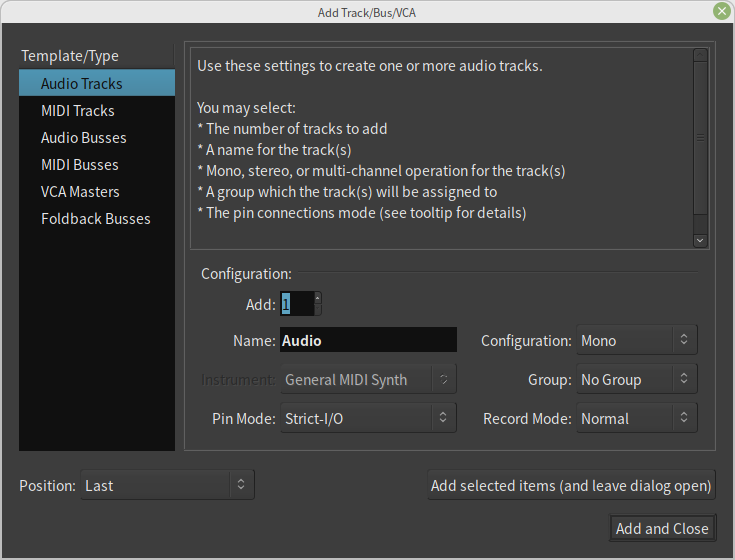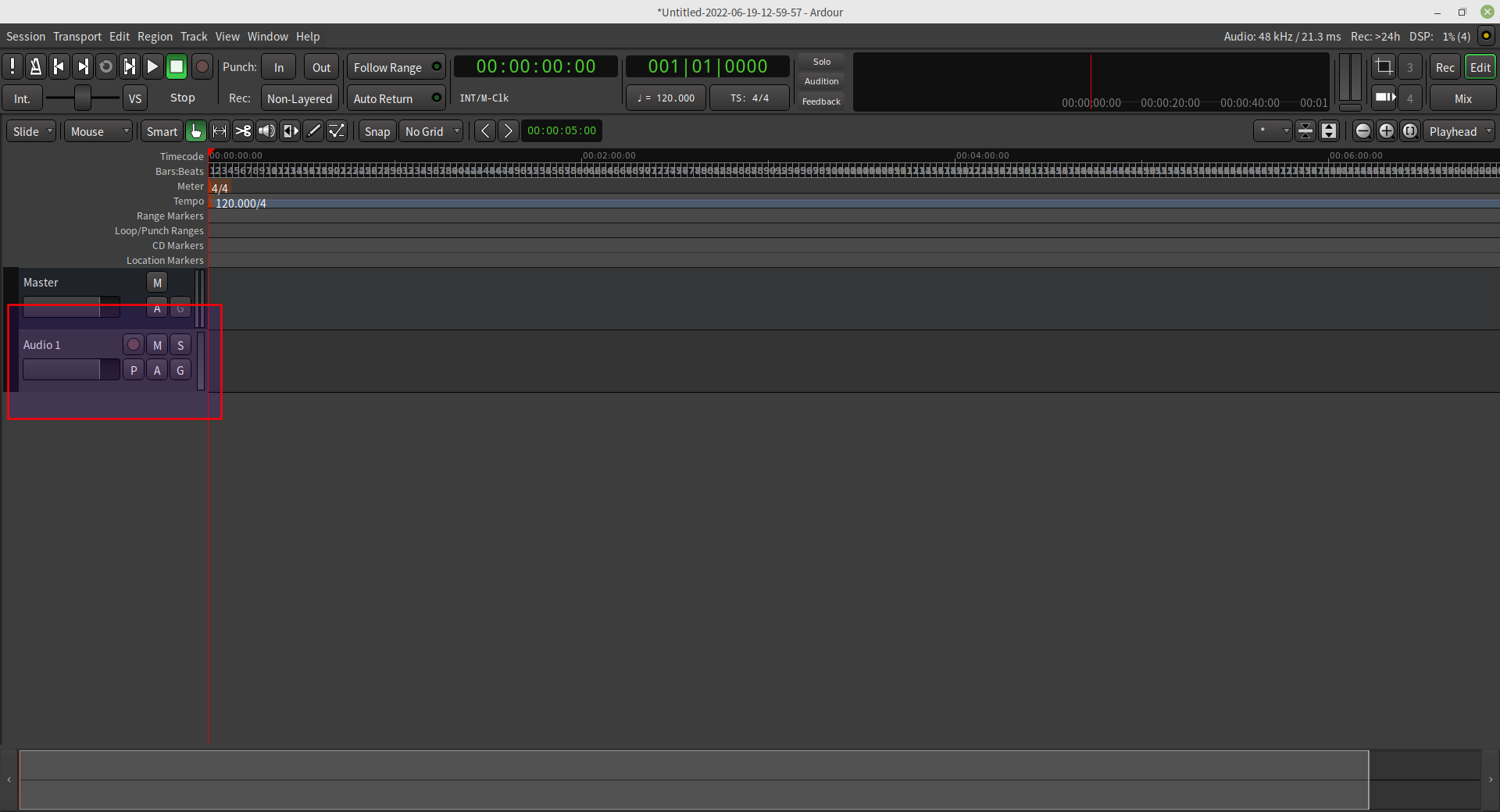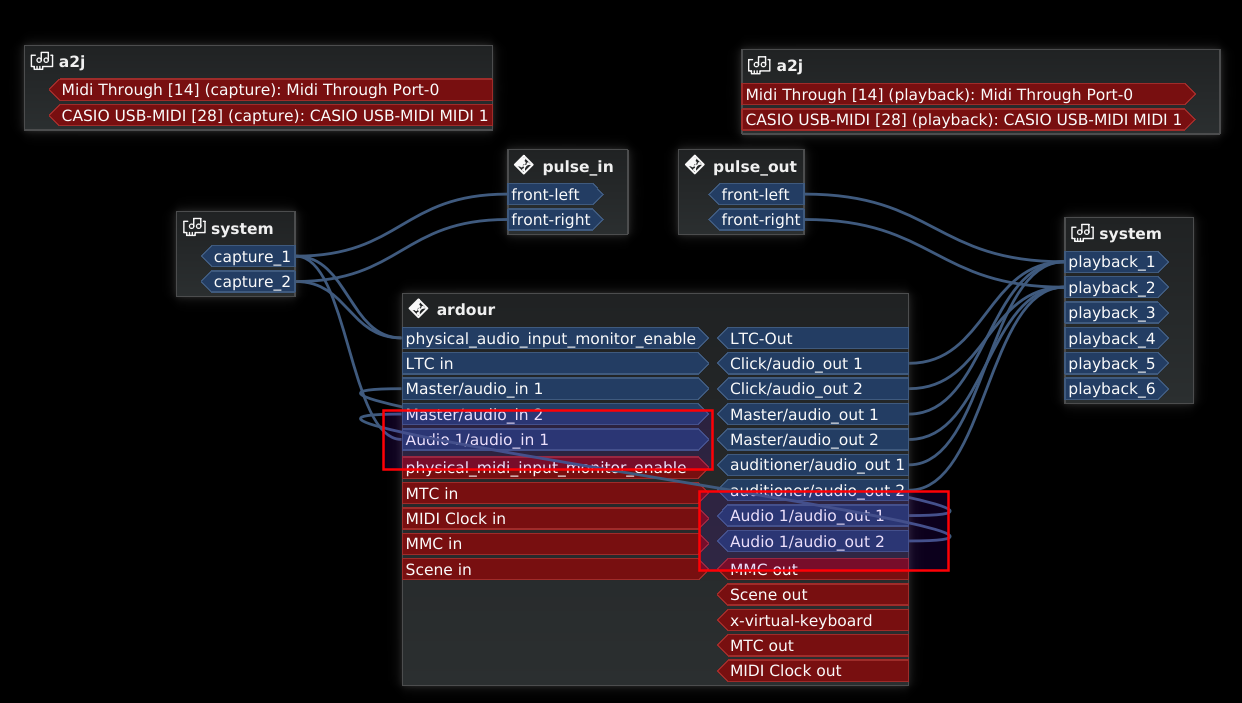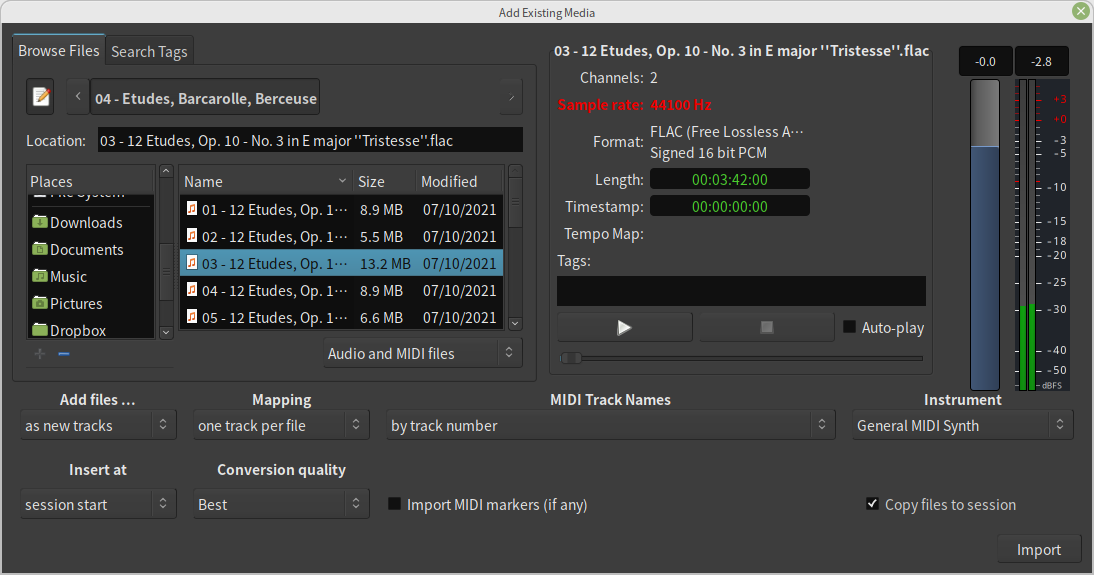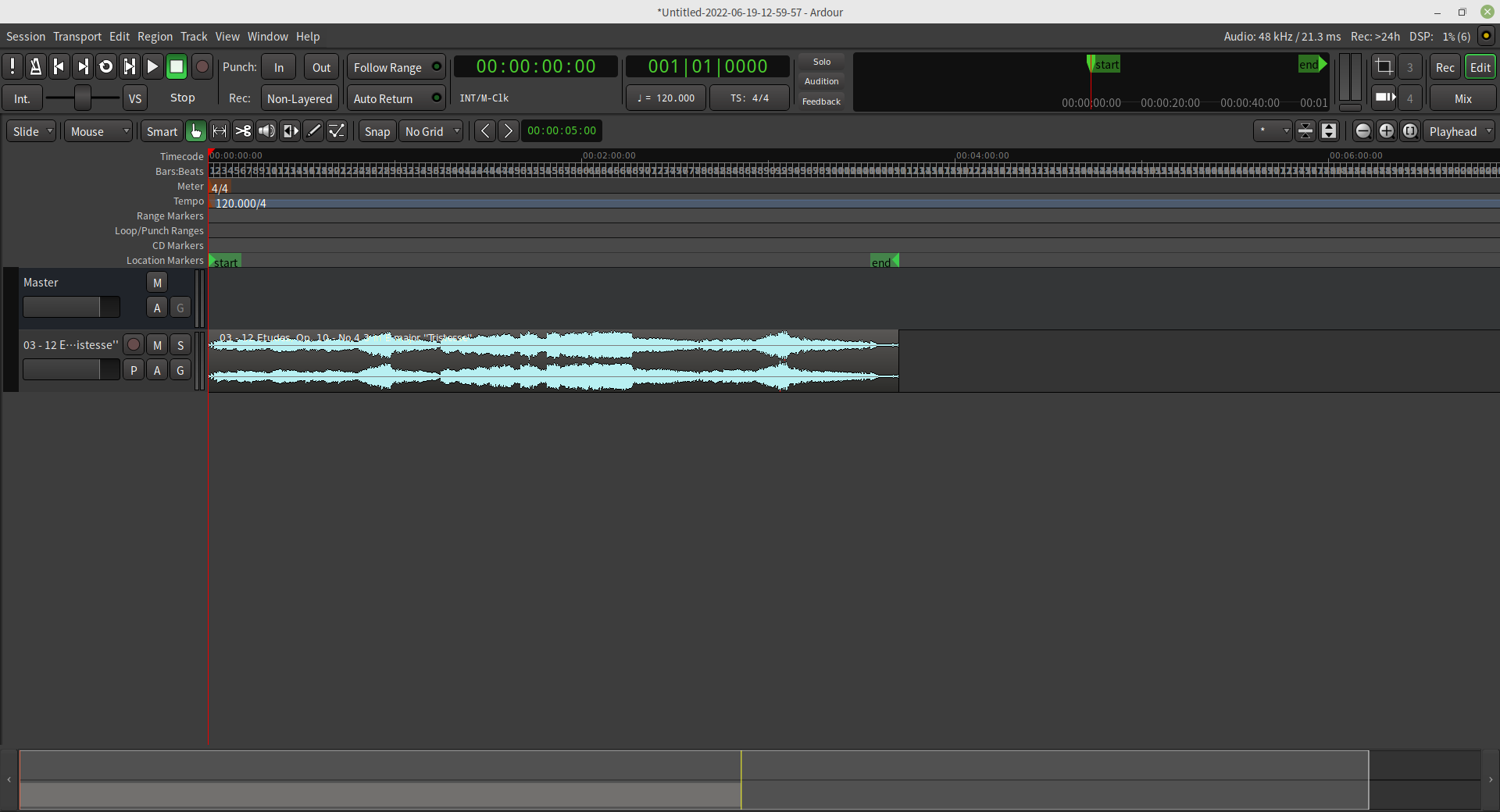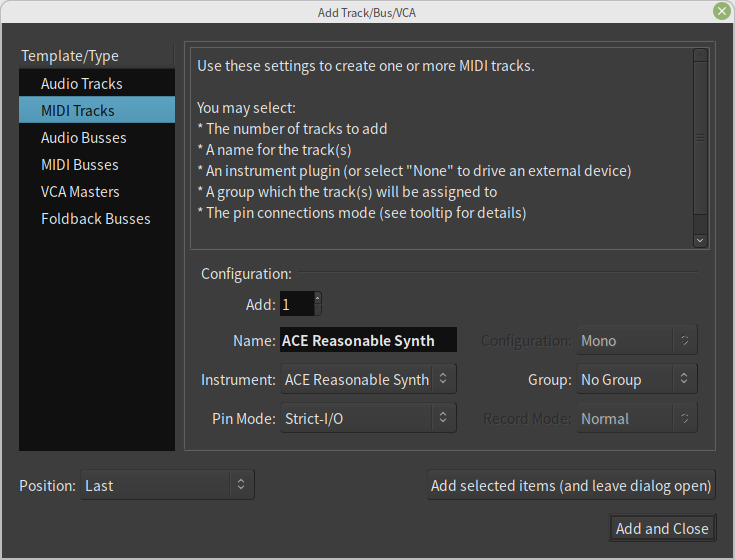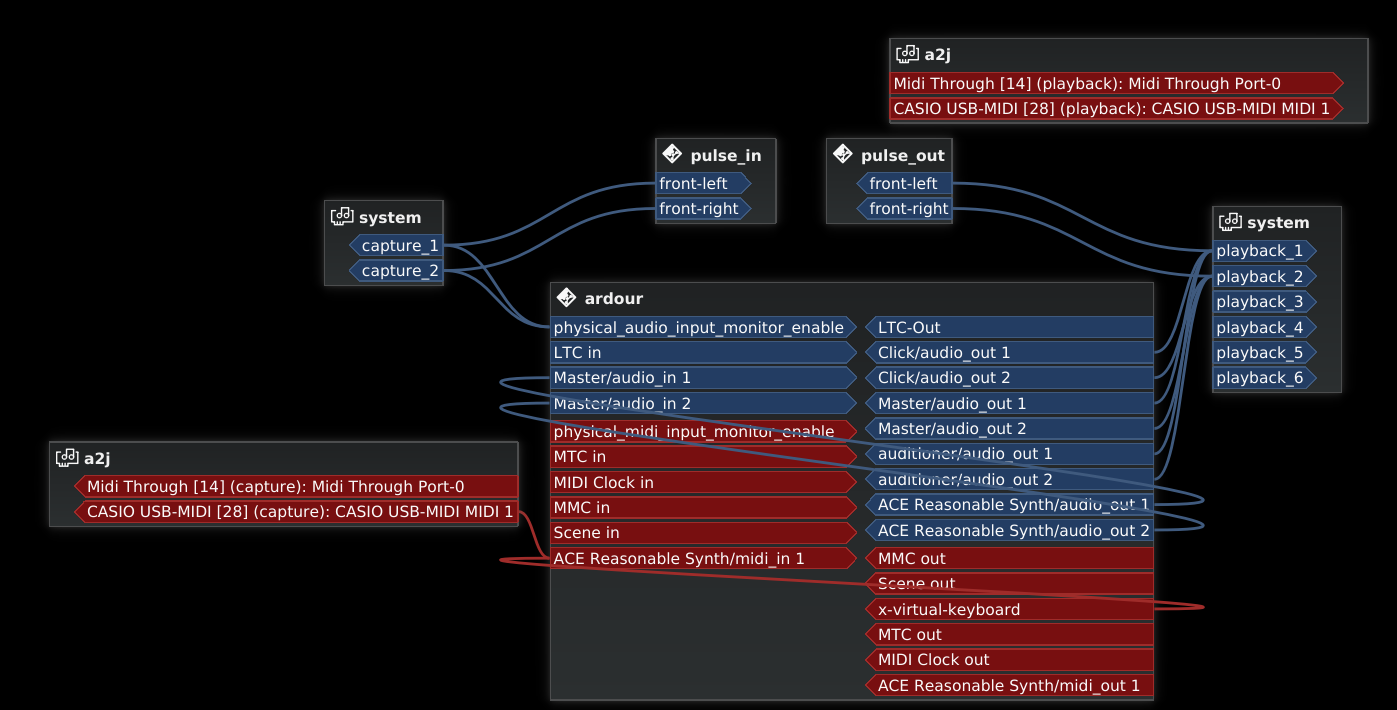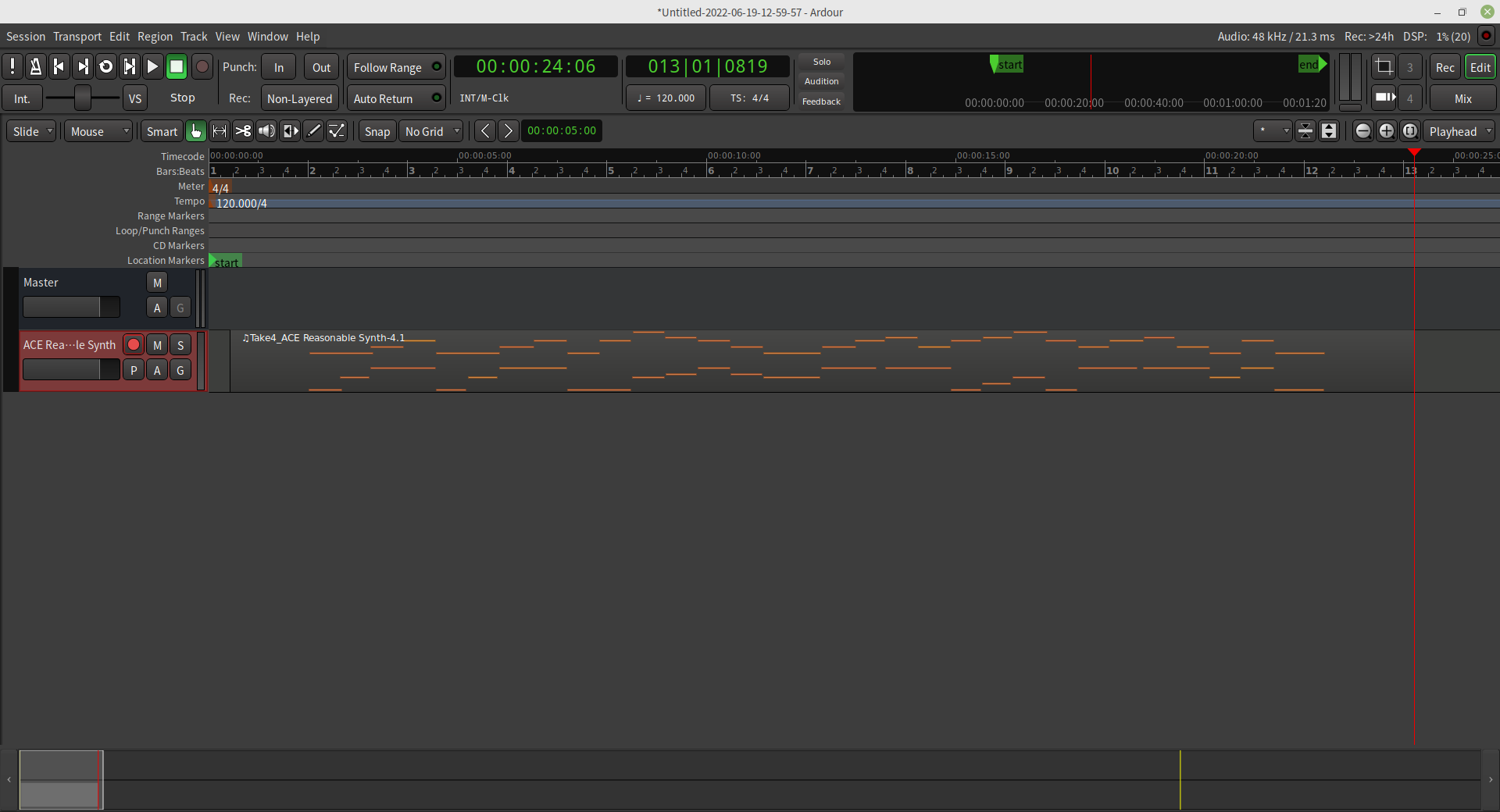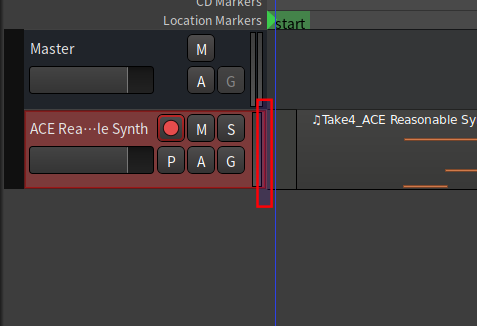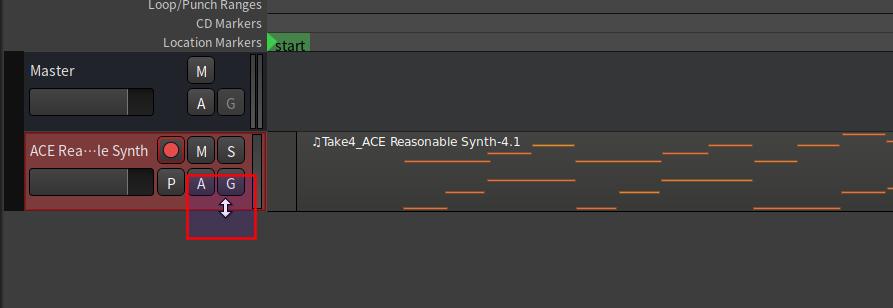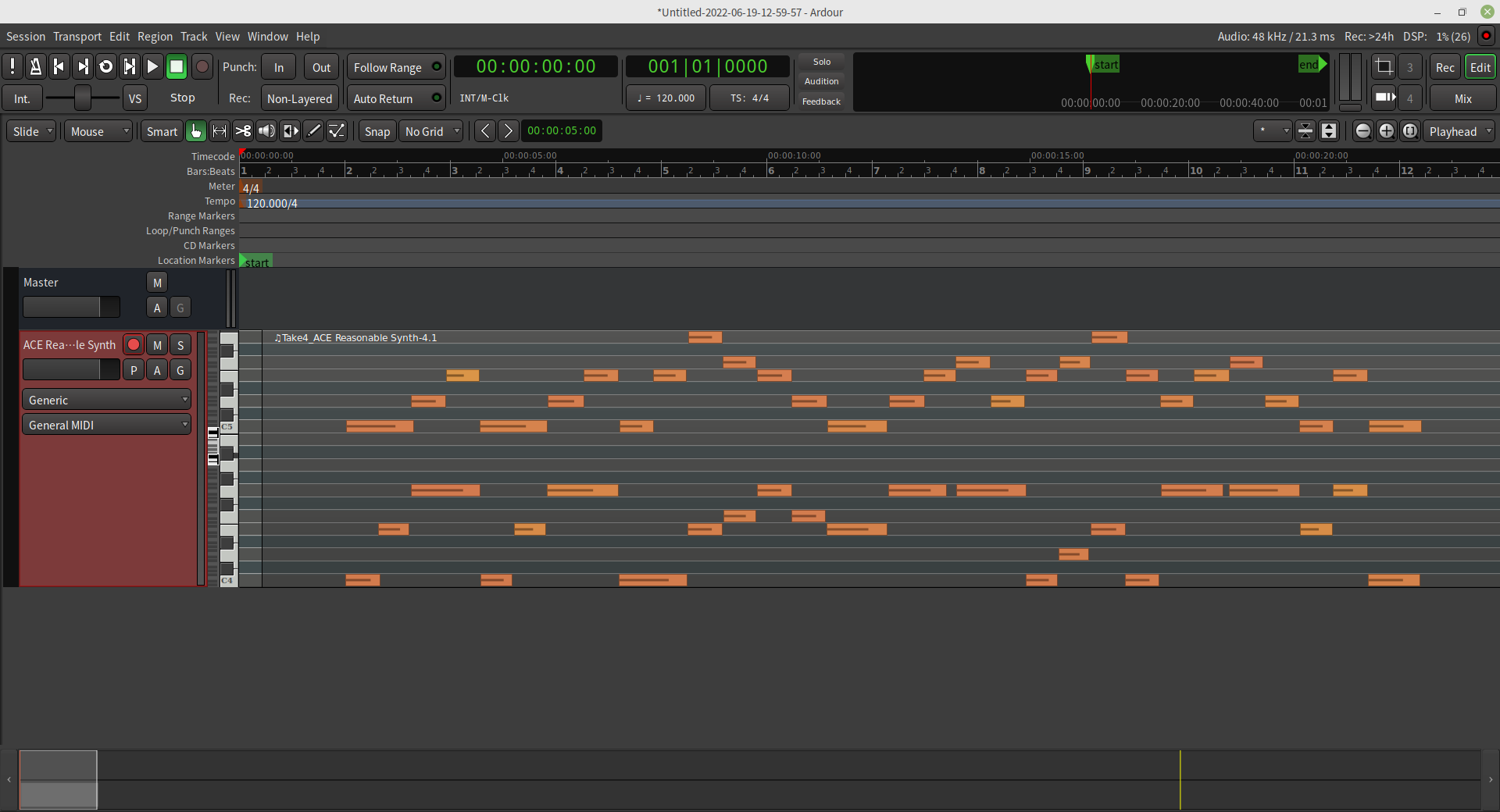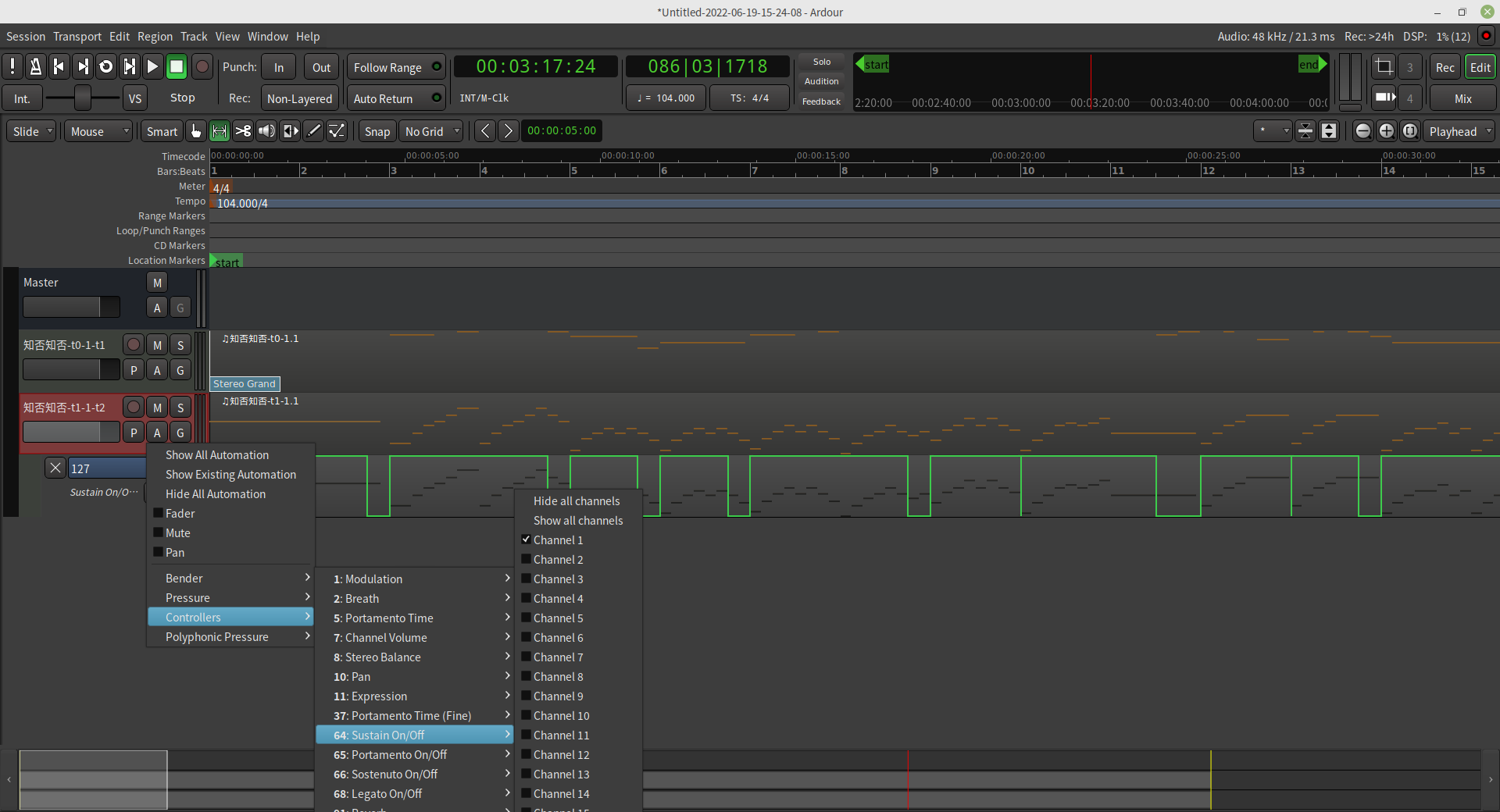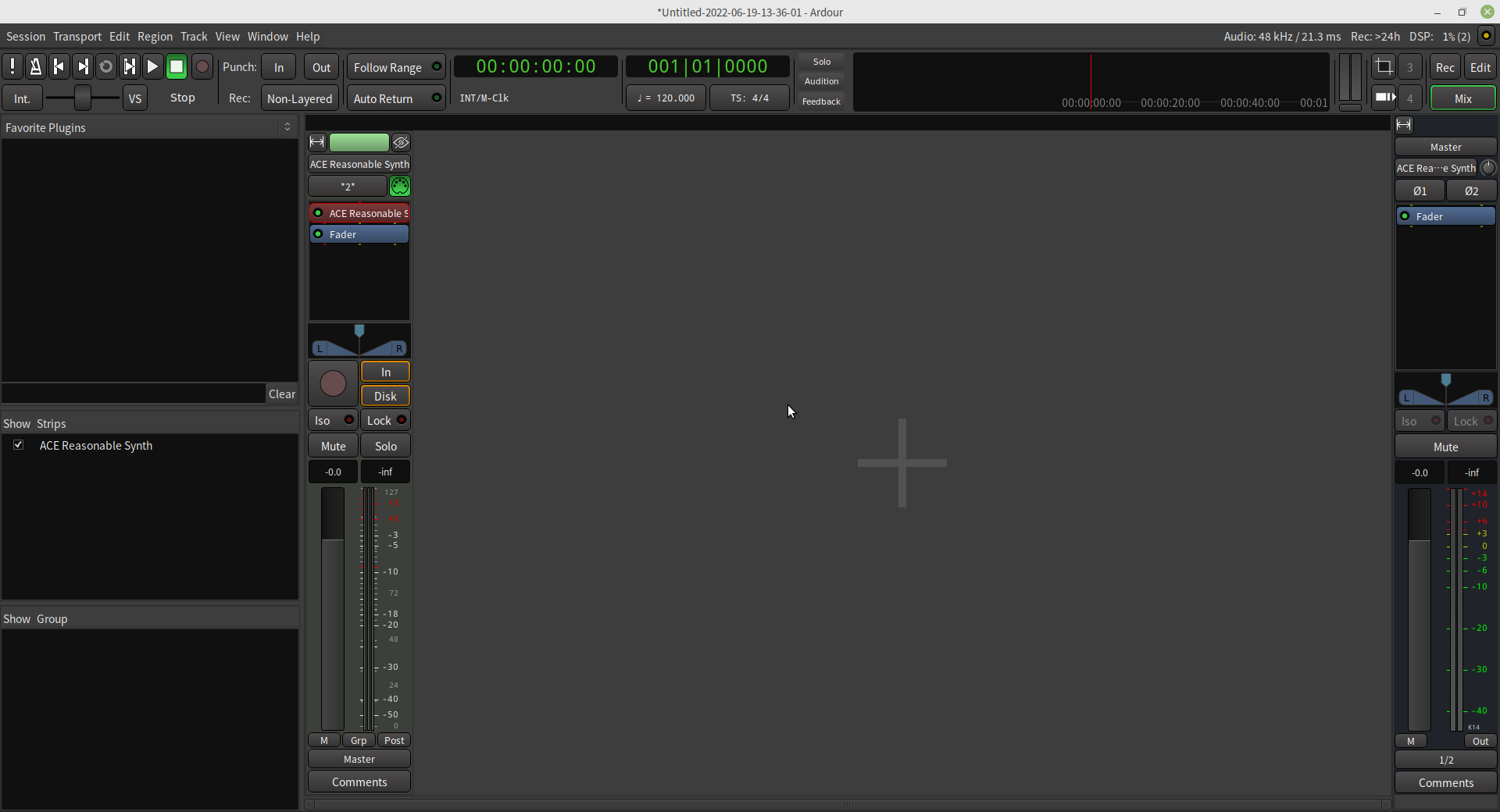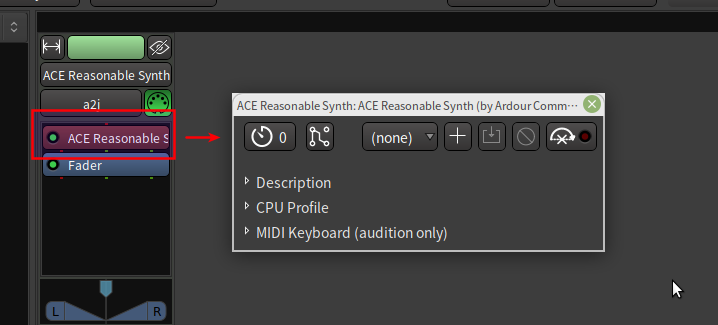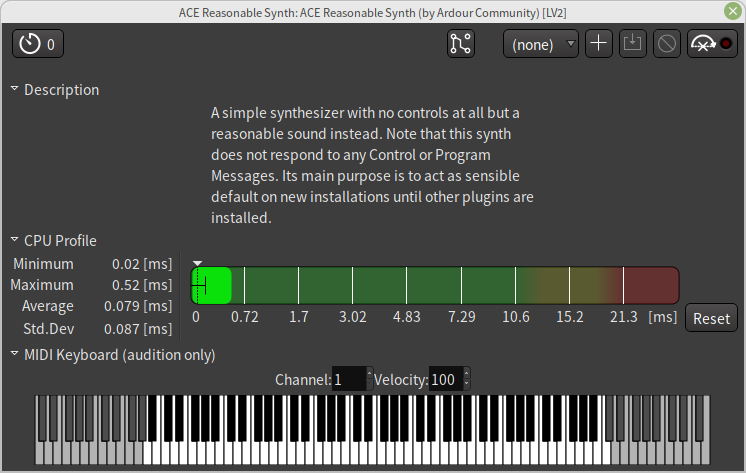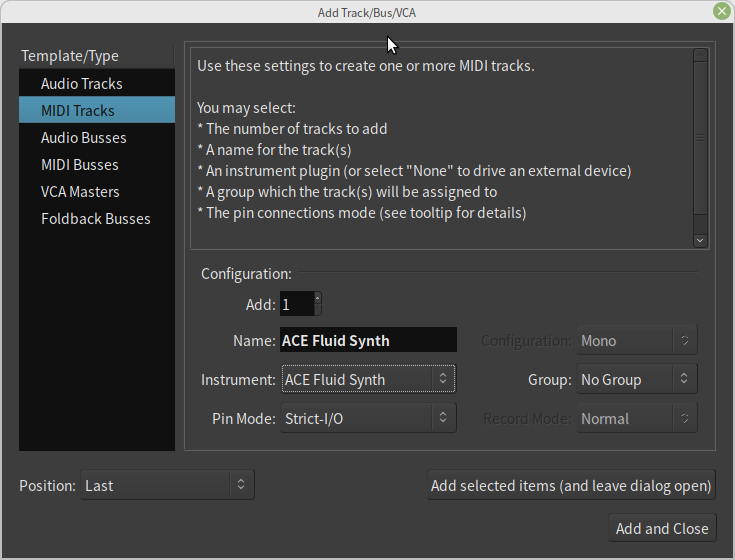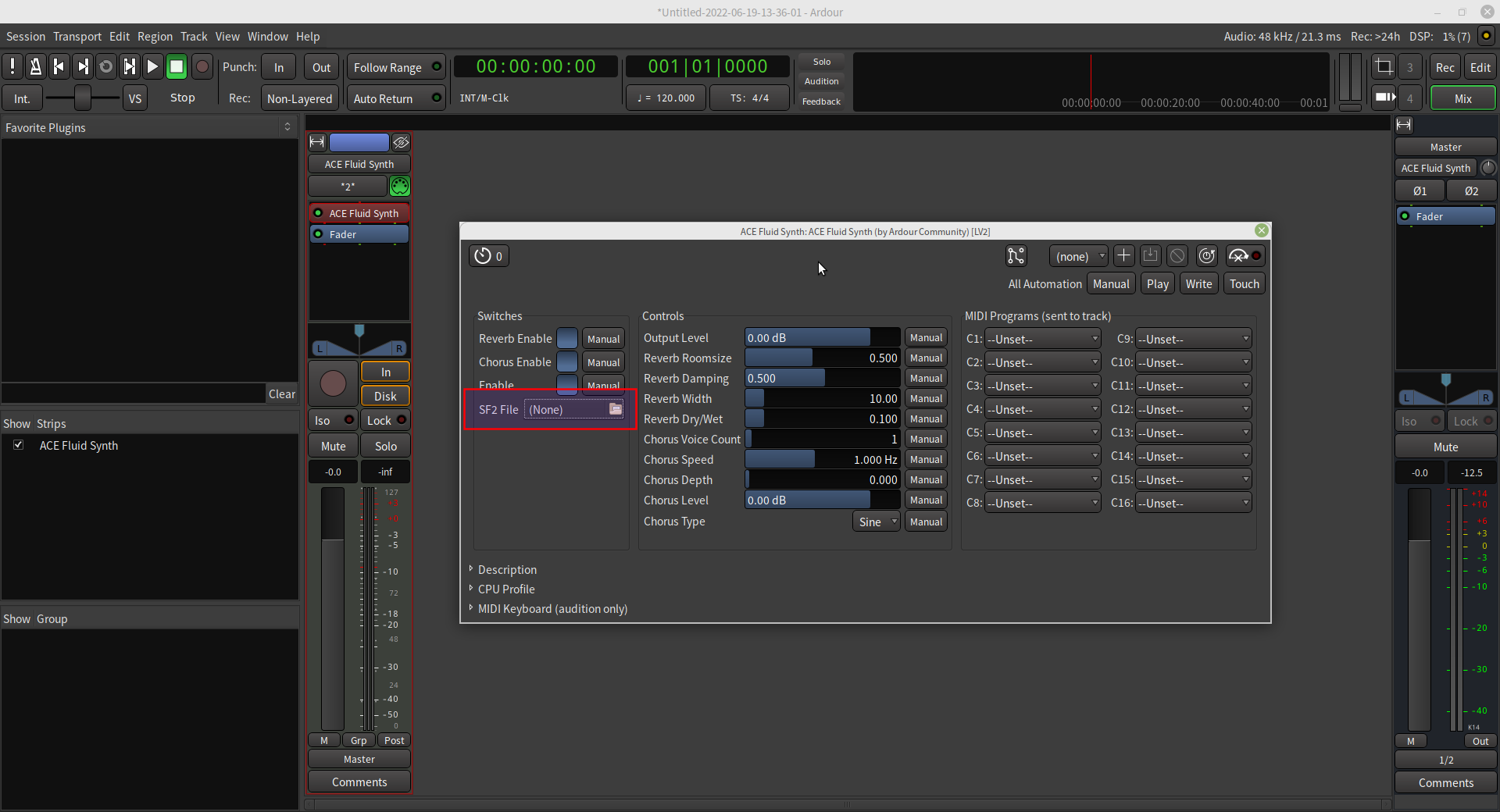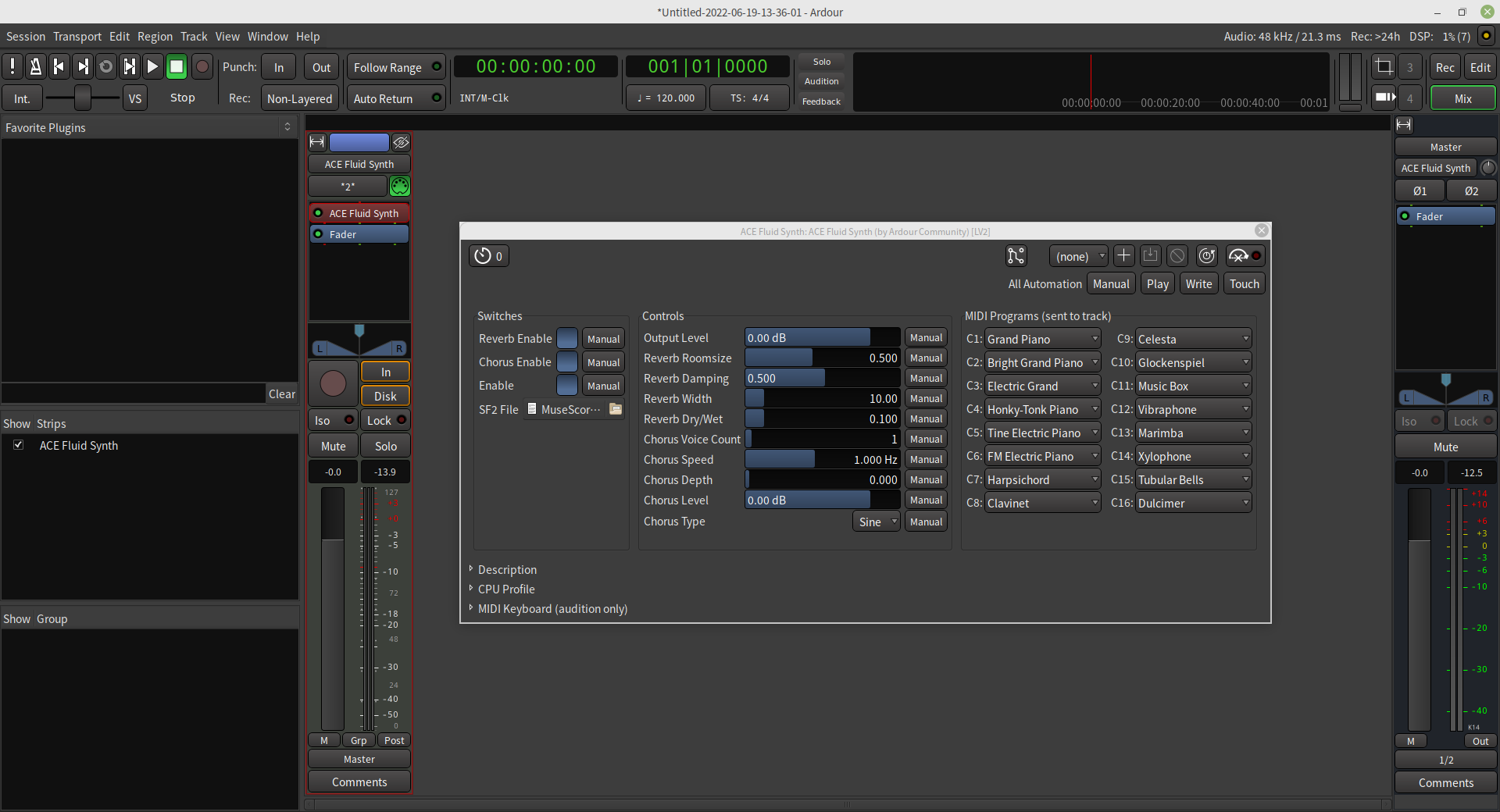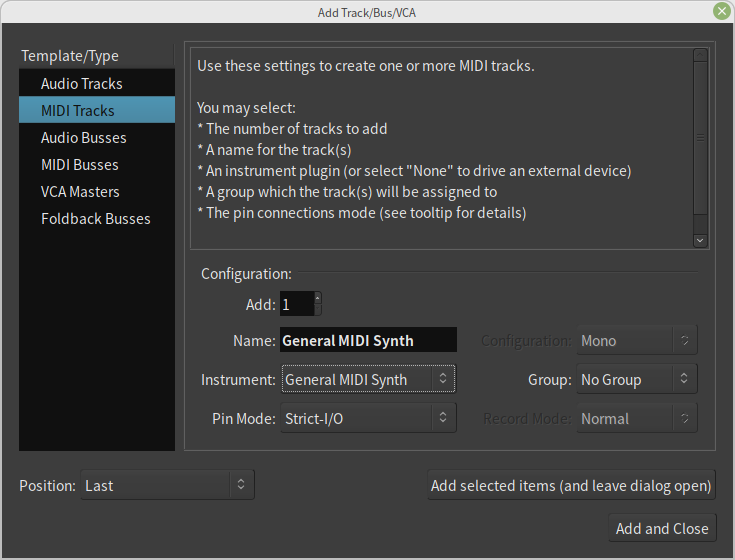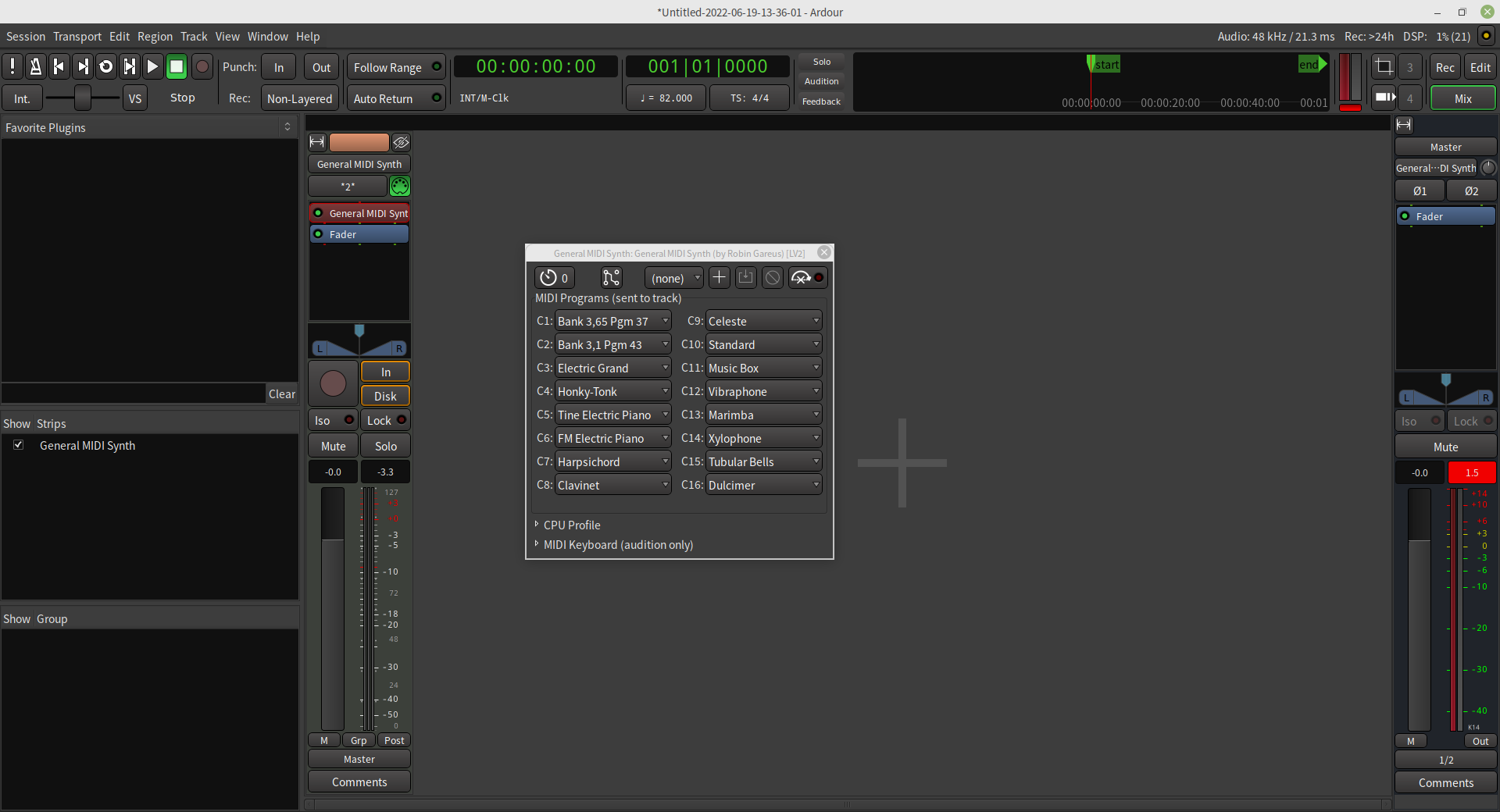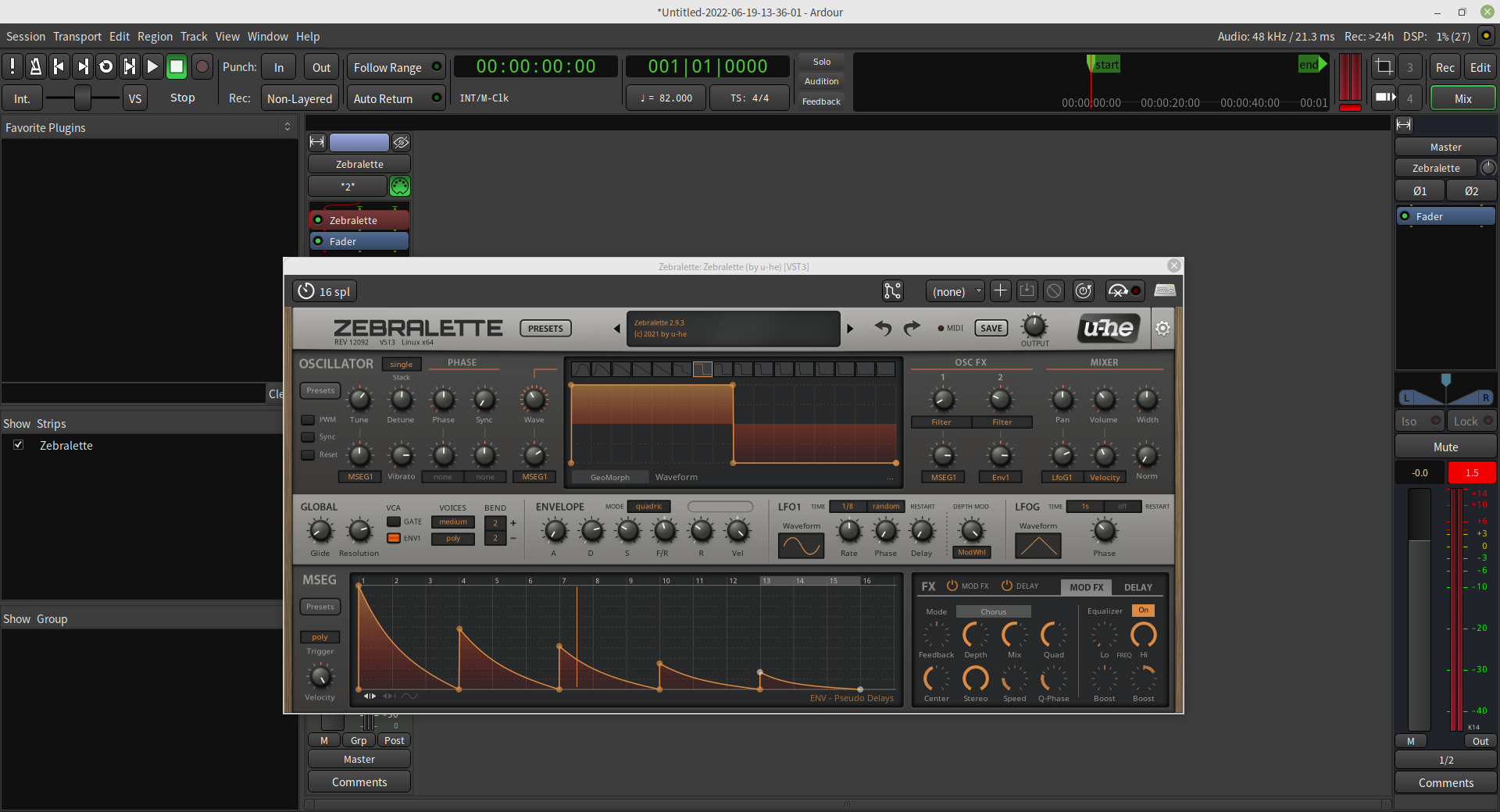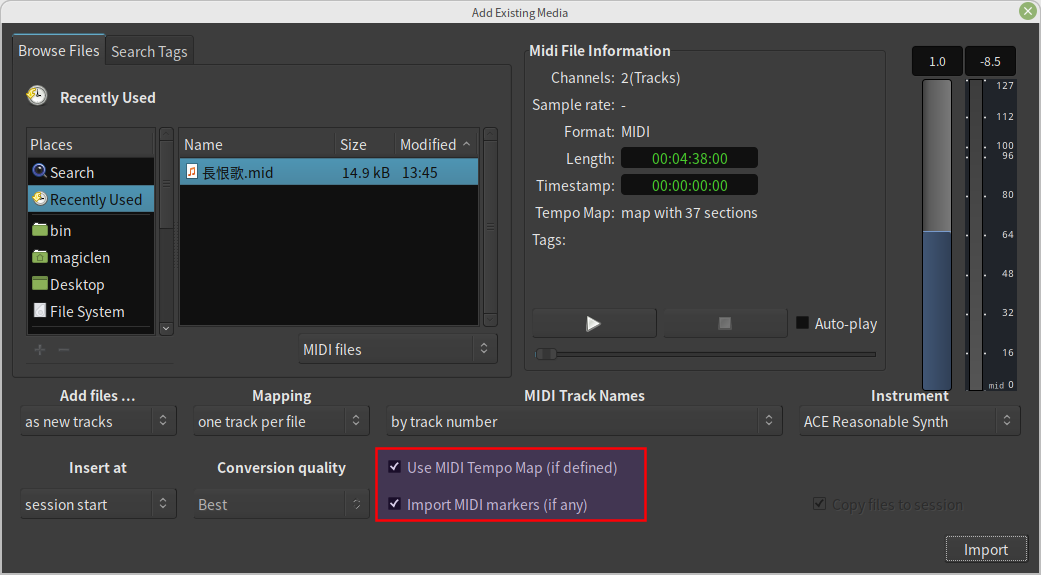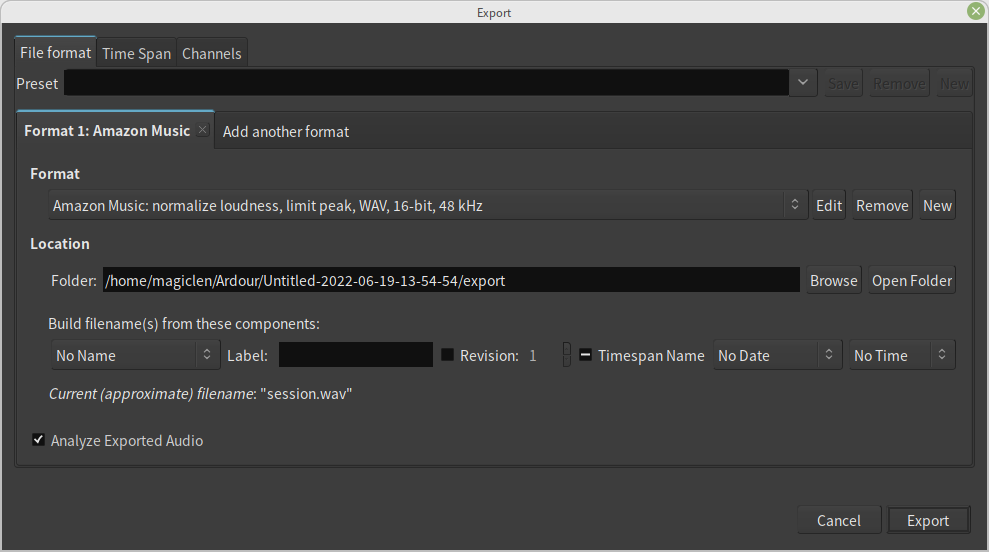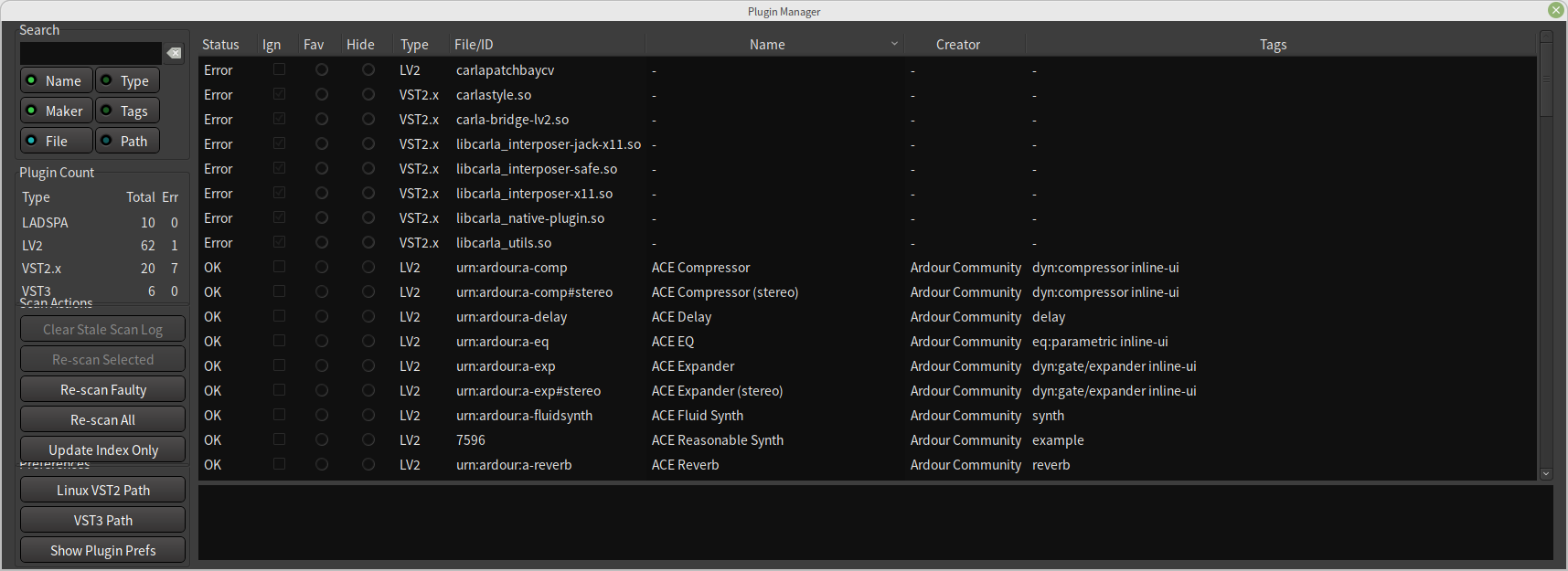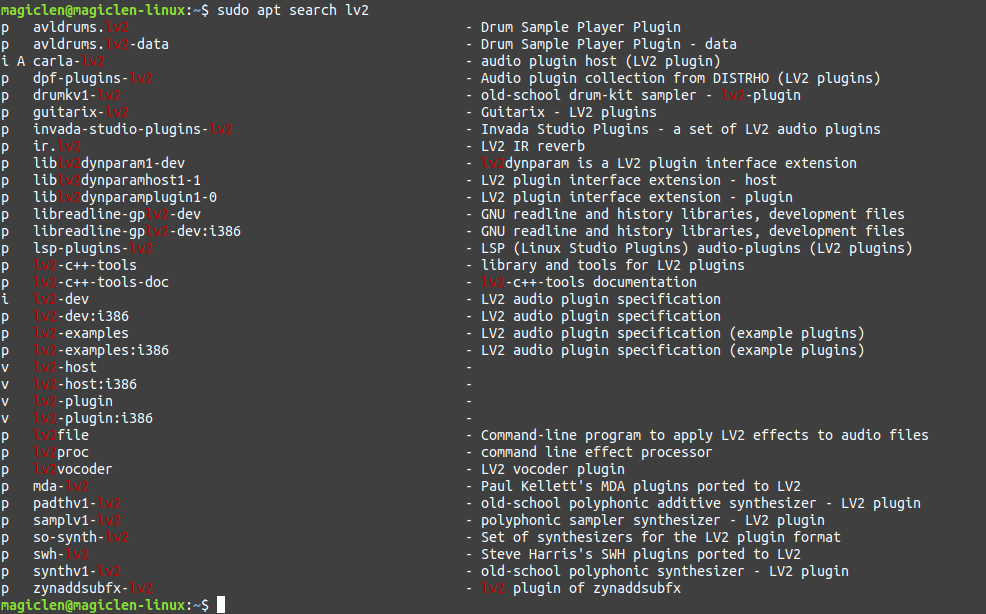Ardour是一款開源的數位音樂工作站(DAW, Digital Audio Workstation)軟體,可以用來錄音、混音、剪輯,並且支援LADSPA、LV2、VST等音效插件(Audio Plug-in)。除了Linux作業系統之外,Ardour也支援Windows和macOS,不過幾乎不會看到有人在Linux之外的平台使用Ardour,因為在這兩個平台上有很多更合適的選擇,但是在Linux作業系統上使用DAW,Ardour可以說是首選。
Ardour的官方網站:
使用JACK聲音連接服務
在開始玩Ardour之前,請先參考以下文章來設定JACK服務:
取得Ardour
Ardour大致有三種取得途徑,以下將分別介紹。
從官網上下載Ardour
Ardour的官方網站上有提供Ardour的原始碼,以及分別給不同平台使用的已經編譯好的Ardour安裝檔。不過,官方有一個強制捐款(訂閱)才能下載Ardour的機制,您必須至少花費1美元,才能下載到Ardour的安裝檔。在您花錢之前,也可以先下載官方網站提供的展示/試用版本,來確定自己的電腦環境是可以執行Ardour的。
筆者建議用這個付費的方式來取得最新的Ardour,1美元幾乎就跟免費一樣。每個人都貢獻一點,讓這個開源專案長久持續下去吧。官方付費版還會內建更多的音效插件,雖然這些插件本來就是免費的,但可以省下您找那些插件來裝所需要花費的時間。
官方提供的Ardour安裝檔用法很簡單,要在終端機下執行,如下圖:
如果您不想花錢,也可以下載筆者自購的Ardour版本:
安裝Linux發行版提供的Ardour
或許您的Linux發行版的軟體源有提供Ardour,但版本可能會比較舊。
Debian或是基於Debian的Linux發行版可以用以下指令安裝Ardour:
紅帽系的Linux發行版可以用以下指令安裝Ardour:
自行編譯Ardour
要自行編譯Ardour也不會太難。以Linux Mint 21編譯Ardour 7.5為例,首先執行以下指令安裝編譯過程中會需要的工具及函式庫:
使用以下指令建立Ardour的安裝目錄/opt/ardour:
執行以下指令取得Ardour 7.5的原始碼專案:
接著用cd ardour指令移動工作目錄到Ardour的原始碼專案目錄,執行以下指令來配置編譯參數:
確認以上指令的執行結果無誤,沒有缺少該有的套件或函式庫後,執行以下指令開始編譯:
編譯完成後,執行以下指令將Ardour安裝到/opt/ardour。
使用Ardour
第一次執行Ardour,會先出現歡迎訊息。
此時可以設定介面的縮放比例。此處能調整的比例選項不多,如果覺得字太小,可以先調成150%,太大的話之後還可以再調整。
設定Ardour專案(session)要存放的目錄。Ardour會在這個目錄底下建立Ardour目錄來存放Ardour建出來的專案。
設定要不要讓Ardour處理錄音時的監聽功能,還是要讓您的其它硬體設備來處理。
如果要讓Ardour處理錄音時的監聽功能,要決定監聽的輸出是否要直接混進Ardour的主輸出,還是說監聽的輸出要跟主輸出區隔開來,以單獨控制監聽的輸出,也能控制監聽的流向。雖然畫面的文字是說可以在Preferences中設定Monitor Section,但實際上應該是要在Properties分別對不同的Ardour專案設定才對。
初始設定完成後,就可以開始建立Ardour的專案啦。
用Empty Template來建立專案即可。
Audio System選擇JACK。
專案開啟後,我們就可以在Carla中看到Ardour裝置。每個Ardour專案都是一個Ardour裝置,可以同時開啟多個不同的專案,並任意設定聲音流向。
在開始使用Ardour玩音樂前,先到Edit → Preferences看看,建議去調整介面縮放比例,以及取消翻譯。
聲音(Audio)編輯
如果您是第一次使用DAW,看到空蕩蕩的工作區,可能會不知道該從何處下手。可以先按下Track → Add Track,新增一個Audio Track來玩玩看。
有了Track,也就是所謂的音軌之後,Carla上也可以看到Ardour出現了新的輸入/輸出接口。
您可以看一下聲音流向需不需要做什麼調整,之後就可以開始錄音啦!
您也可以按下Session → Import來匯入一個聲音檔。
MIDI編輯
Audacity、ocenaudio等一般的聲音後製軟體就可以做到聲音編輯這件事了,而且在大多數的場景使用起來還更方便。Ardour當然不只能做聲音編輯而已,MIDI編輯也是能做得到的。我們可以按下Track → Add Track,新增一個MIDI Track來玩玩看。Instrument(樂器)的部份先設定為ACE Reasonable Synth,這是Ardour內建的虛擬樂器。
如下圖,把我們的MIDI鍵盤連接到剛才新增出來的MIDI軌道就可以用了。
用Audour錄製MIDI,如下圖。
在MIDI軌道的即時音量條右邊,滑鼠點兩下可以展開這個軌道。或者也可以用滑鼠把軌道的高度拉高。
拉高後就會出現鋼琴捲簾(Piano Roll),此時就可以直接編輯MIDI中的音符。
A按鈕可以用來顯示或是隱藏更多資訊。像是Controllers中的Sustain就是延音踏版。
透過Audour右上角的Mix按鈕,可以開啟混音器(Mixer)。
在混音器中,可以看到每個軌道。黑色那個框框是該軌道所使用的插件(效果器、虛擬樂器、等化器、壓縮器等等),可以自由加入、刪除插件並修改插件設定值。要修改插件設定值,就在名稱上面點兩下滑鼠左鍵。
如下圖,ACE Reasonable Synth並沒有提供任何選項,我們不能直接改變它合成出來的音色,它存在的目的只是在提供一個勉強還能聽的聲音,讓MIDI能聽得到。
再新增一個MIDI Track來玩玩看,Instrument的部份先設定為ACE Fluid Synth,這也是Ardour內建的虛擬樂器。這個虛擬樂器比較厲害,可以使用SoundFont來合成聲音。
如果您不知道什麼是SoundFont,或者還沒有SoundFont的話,可以先參考這篇文章:
加入MIDI軌道後,到混音器去設定ACE Fluid Synth。要設定SoundFont的檔案路徑給它才會有聲音。
其它的虛擬樂器插件用法也是一樣,如下面幾張圖,就不一一提了。稍候會再介紹幾款筆者覺得還可以用的插件。
Session → Import也可以匯入MIDI檔案,您除了要在匯入前就設定好虛擬樂器之外,也很可能會需要把Use MIDI Tempo Map和Import MIDI Markers選項打勾,來完整匯入MIDI所呈現的樂曲。
匯出聲音
按下Session → Export → Export to Audio File可以將目前專案的內容匯出成聲音檔。
插件
在Ardour上主要會使用LV2和VST插件。LV2是開源的插件系統,幾乎都支援Linux作業系統;VST是不開源的插件系統,大部份都只支援Windows作業系統。LV2插件比較多是免費的;VST插件比較多是付費的。因此整體上VST插件會比LV2插件還要更強大一些。
按下Window → Plugin Manager可以查看Ardour抓到了哪些插件。安裝完插件後可以來到Plugin Manager重新掃描插件來載入,不過通常還是要重啟Ardour才能正常使用。
安裝LV2插件
如果是使用基於Debian的Linux發行版,可以執行以下指令來查看套件庫中可以取得的LV2插件有哪些:
如上圖,像是lsp-plugins-lv2、mda-lv2就是可以使用的LV2插件的套件。
Calf也是蠻多人使用的音效插件。如果是使用基於Debian的Linux發行版,可以執行以下指令來安裝Calf的插件:
mda
mda主打它的鋼琴(mda Piano)和電子琴(mda ePiano)虛擬樂器,並非是取樣的音色。
以下是牧場物語中某個曲子的mda鋼琴版:
安裝VST插件
筆者推薦以下兩款u-he提供的免費VST插件。u-he的VST插件對Linux作業系統相容性很高,如果您想購買虛擬樂器的話可以優先考慮他們家。
Zebralette
Zebralette的官方網頁:
或是按此下載。
知否知否的Zebralette演奏版:
長恨歌的Zebralette演奏版:
Triple Cheese
Triple Cheese的官方網頁:
或是按此下載。
阿房宮賦的Triple Cheese演奏版:
Pianoteq
筆者有購買Pianoteq,雖然不算便宜,但它可以合成出十分擬真的鋼琴聲音,不過也有其它的樂器可以選用。最重要的一點是,它在Linux、macOS和Windows作業系統上都可以完美運行。如果您有打算付費購買鋼琴類的虛擬樂器,Pianoteq也許是一個最佳的選擇。
Pianoteq的官方網頁:
琵琶行的Pianoteq MKII演奏版: